任意の範囲を画像ファイルに出力する
図面や画像データを範囲指定して、画像ファイル(JPEG・TIFF・BMP)として保存します。
|
図面の用紙色・背景色がそのまま画像ファイルに反映されるため、あらかじめ[設定]タブの[環境設定]コマンドから[設定]ダイアログを開き、[その他の色]で用紙色・背景色を白に変更してください。用紙色・背景色の設定について、詳しくは以下を参照してください。 |
[画像ツール]タブの[画像出力]コマンド(![]() )をクリックして実行します。
)をクリックして実行します。

[イメージ出力]ダイアログが表示されます。
出力する画像ファイルを設定し、[OK]ボタンをクリックします。
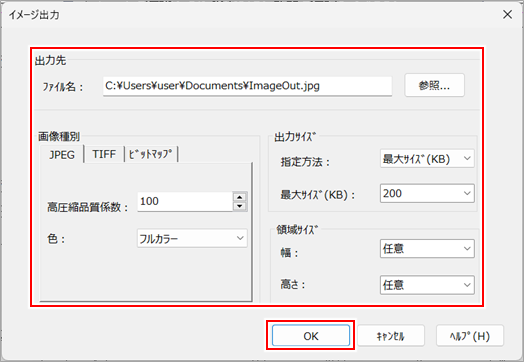
| 項目 | 説明 |
|
出力先 |
画像ファイルの出力先やファイル名を[参照]ボタンをクリックして指定します。 手順4で[名前を付けて保存]ダイアログからも指定できます。 |
|
画像種別 |
出力する画像形式を選択し、設定します。
|
|
出力サイズ |
出力する画像ファイルのサイズ(画質)の指定方法を選択し、設定します。
|
|
領域サイズ |
出力する領域を図面上で任意に選択する場合は、[幅]と[高さ]を[任意]に設定します。 出力する領域のサイズを指定する場合は、[幅]と[高さ]を入力します。 |
[領域サイズ]を[任意]に設定した場合は、出力する範囲の始点・終点をクリックします。
[領域サイズ]の[幅]と[高さ]を指定している場合は、出力する場所でクリックします。
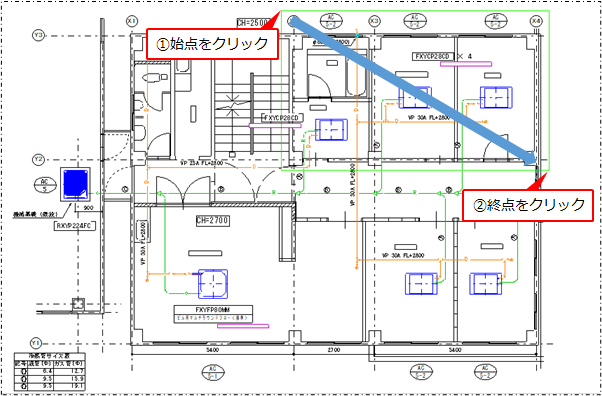
[名前を付けて保存]ダイアログが表示されます。
保存先を指定して、[ファイルの種類]プルダウンメニューからファイル形式を選択し、[保存]ボタンをクリックします。
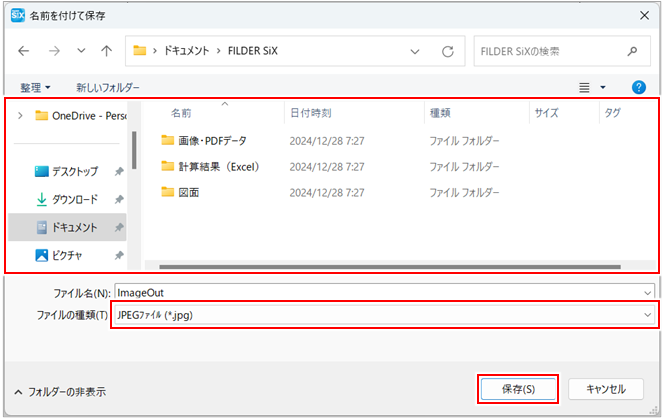
指定した保存先に画像ファイルが出力され、[イメージ出力]ダイアログが表示されます。続けて画像ファイルを出力するには、手順2~4を繰り返します。
終了する場合は、[イメージ出力]ダイアログの[キャンセル]ボタンをクリックします。
